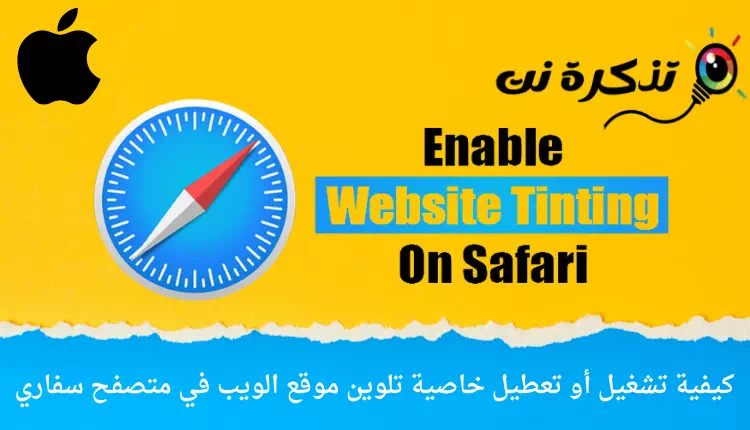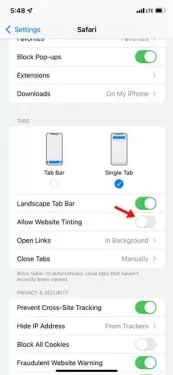இணையதளத்தில் வண்ணமயமாக்கல் அம்சத்தை எவ்வாறு இயக்குவது அல்லது முடக்குவது என்பது இங்கே (இணையதள டின்டிங்) சஃபாரி இணைய உலாவியில்)சபாரி).
iOS 15 புதுப்பிப்பின் வெளியீட்டில், ஆப்பிள் சஃபாரி இணைய உலாவியில் நிறைய மாற்றங்களைச் செய்துள்ளது, அவற்றில் ஒன்று (இணையதள டின்டிங்) இந்த கட்டுரையில், அம்சத்தைப் பற்றி விவாதிப்போம் இணையதள டின்டிங் இணைய உலாவிக்கு சபாரி iOSக்கு.
Safari இல் உள்ள Website Tinting அம்சம் என்ன?
Website Tinting என்பது சஃபாரி உலாவி அம்சமாகும், இது iPhone மற்றும் iPad இல் உலாவியின் மேற்புறத்தில் வண்ண நிழலைச் சேர்க்கிறது. இந்த அம்சத்தின் தனித்துவமான அம்சம் என்னவென்றால், வலைப்பக்கத்தின் வண்ணத் திட்டத்திற்கு ஏற்ப சாயல் மாறுகிறது.
இந்த அம்சம் இயக்கப்பட்டால், தாவல்கள், புக்மார்க்குகள் மற்றும் வழிசெலுத்தல் பொத்தான்களைச் சுற்றியுள்ள சஃபாரி உலாவியின் இடைமுக நிறம் மாறுகிறது. நீங்கள் பார்க்கும் இணையதளத்தின் நிறத்துடன் வண்ணம் பொருந்துகிறது.
இது ஒரு தனித்துவமான அம்சமாகும், மேலும் பலர் இதை தங்கள் iPhone மற்றும் iPad சாதனங்களில் செயல்படுத்த விரும்புகிறார்கள். எனவே, நீங்கள் ஒரு அம்சத்தை இயக்க ஆர்வமாக இருந்தால் இணையதள டின்டிங் சஃபாரி உலாவியில், அதற்கான சரியான வழிகாட்டியைப் படிக்கிறீர்கள்.
சஃபாரியில் இணையதள வண்ணமயமாக்கல் அம்சத்தை ஆன் அல்லது ஆஃப் செய்வதற்கான படிகள்
ஐபோனுக்கான சஃபாரியில் இணையதள வண்ணமயமாக்கல் அம்சத்தை ஆன் அல்லது ஆஃப் செய்வது குறித்த படிப்படியான வழிகாட்டியை உங்களுடன் பகிர்ந்து கொள்ளப் போகிறோம். அவளைப் பற்றி தெரிந்து கொள்வோம்.
- முதலில், ஒரு பயன்பாட்டை இயக்கவும் (அமைப்புகள்) உங்கள் ஐபோனில்.
- விண்ணப்பத்தில் அமைப்புகள் கீழே ஸ்க்ரோல் செய்து சஃபாரி உலாவி விருப்பத்தைத் தட்டவும் (சபாரி).
Safari என்ற விருப்பத்தை கிளிக் செய்யவும் - பக்கத்தில் சபாரி , பிரிவுக்குள் தாவல்கள் , அடுத்துள்ள சுவிட்சை ஆன் செய்யவும் (இணையதள டின்டிங்கை அனுமதிக்கவும்) . இது இந்த அம்சத்தை செயல்படுத்தும்.
இணையதள டின்டிங் அம்சத்தை ஆன் அல்லது ஆஃப் செய்யவும் - இந்த அம்சத்தை முடக்க விரும்பினால் (இணையதள டின்டிங்) மீண்டும், நீங்கள் அடுத்த சுவிட்சை அணைக்க வேண்டும் (இணையதள டின்டிங்கை அனுமதிக்கவும்).
அவ்வளவுதான், நீங்கள் ஒரு அம்சத்தை இயக்கலாம் அல்லது முடக்கலாம் இணையதள டின்டிங் சஃபாரி உலாவியில். ஒவ்வொரு ஐபோன் பயனரும் ஒரு முறை முயற்சி செய்ய வேண்டிய ஒரு சிறந்த அம்சமாகும்.
நீங்கள் மேலும் அறிய ஆர்வமாக இருக்கலாம்:
- iPhone மற்றும் iPadக்கான சிறந்த 10 மொழிபெயர்ப்பு பயன்பாடுகள்
- 10 இல் ஐபோனுக்கான சிறந்த 2021 சிறந்த வீடியோ எடிட்டிங் செயலிகள்
வலைத்தள வண்ணமயமாக்கல் அம்சத்தை எவ்வாறு இயக்குவது அல்லது முடக்குவது என்பதை அறிய இந்தக் கட்டுரை உங்களுக்கு உதவியாக இருக்கும் என்று நம்புகிறோம் (இணையதள டின்டிங்) சஃபாரி உலாவியில். கருத்துகளில் உங்கள் கருத்தையும் அனுபவத்தையும் எங்களுடன் பகிர்ந்து கொள்ளுங்கள்.